으로 TechieWriter
CMD를 사용하여 Windows에서 삭제할 수없는 폴더를 만드는 방법 :- 당신은 기술에 관심이 있습니까? 새로운 기술 트릭과 해킹을 시도하는 것을 좋아하십니까? 항상 친구들을 놀라게 할 방법을 찾고 계십니까? 이 기사는 당신만을위한 것입니다. 이 기사에서는 다음을 사용하여 Windows에서 삭제할 수없는 폴더를 만드는 단계를 안내합니다. 명령 프롬프트. 이 멋진 해킹에 대해 자세히 알아 보려면 기사를 읽어보세요.
1 단계
- 먼저 시작해야합니다. 명령 프롬프트. 이를 위해 입력을 시작하십시오. cmd Windows 검색 상자로 이동하고 나타나는 검색 결과에서 옵션 항목을 클릭하십시오. 명령 프롬프트 보여진 바와 같이.
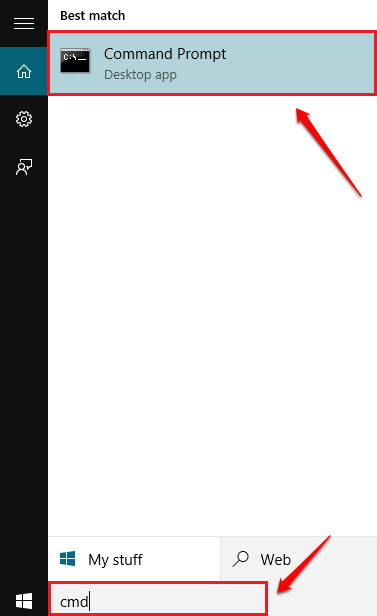
2 단계
- 다음 위치에 있으면 삭제할 수없는 폴더를 만들 수 없습니다. 씨 Windows가 설치되어 있으므로 드라이브. 따라서 디렉토리를 루트가 아닌 다른 디렉토리로 변경해야합니다. 이를 위해 간단히 입력하십시오. 디: (또는 C 이외의 드라이브) 명령 프롬프트 Enter 키를 누르십시오.
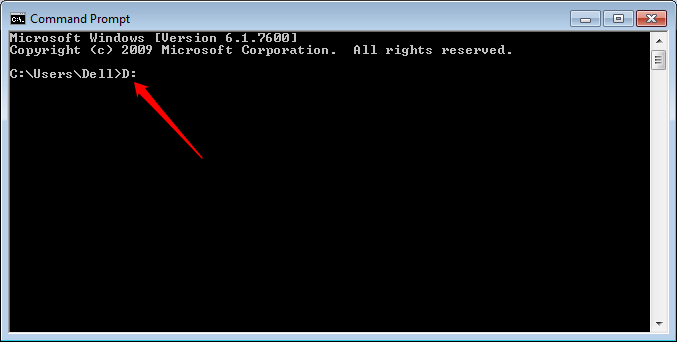
3 단계
- 다음으로 입력 md con \ 아래 스크린 샷과 같이 Enter 키를 누릅니다. 범죄자 은 예약 된 이름이며 사용하지 않고이 이름으로 폴더를 만들거나 삭제할 수 없습니다. 명령 프롬프트.
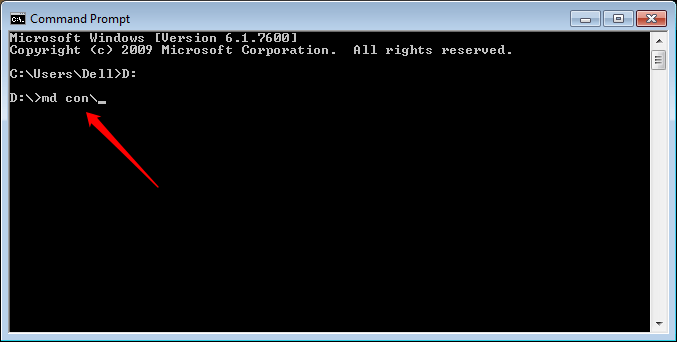
4 단계
- 이제 이것이 효과가 있는지 확인하겠습니다. 이를 위해 선택한 드라이브로 이동하십시오. 거기에서 이름으로 새 폴더를 볼 수 있습니다 범죄자. 폴더를 클릭하고 지우다 키.
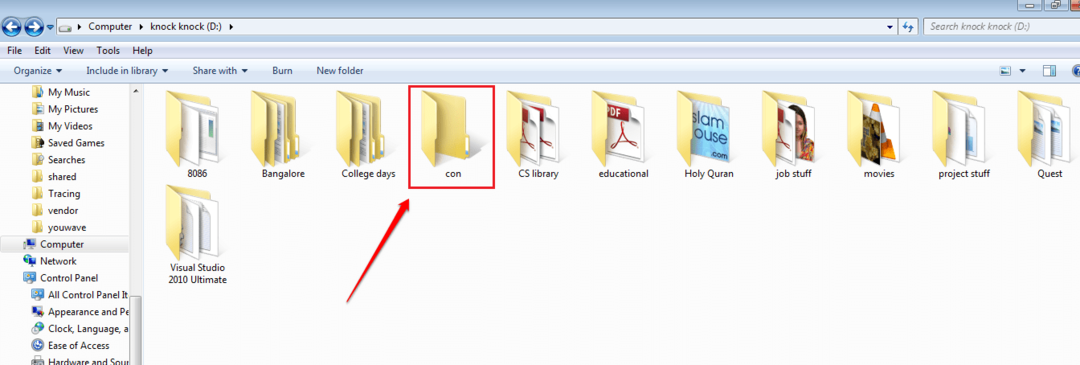
5 단계
- 확인을 요청하면 예 단추.
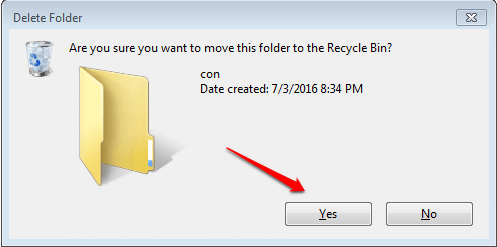
6 단계
- 항목을 찾을 수 없다는 새 경고 창이 나타납니다. 몇 번을 시도해도 삭제할 수 없습니다. 범죄자 폴더. 이 삭제 불가능한 폴더에 파일을 넣을 수 있습니다.
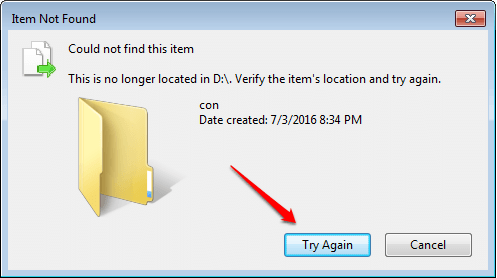
7 단계
- 이제 제거하려면 범죄자 폴더, 이동 명령 프롬프트 다시 입력하고 rd con \. 완료되면 Enter 키를 누르십시오. 그게 다입니다. 이제 범죄자 폴더가 삭제됩니다.
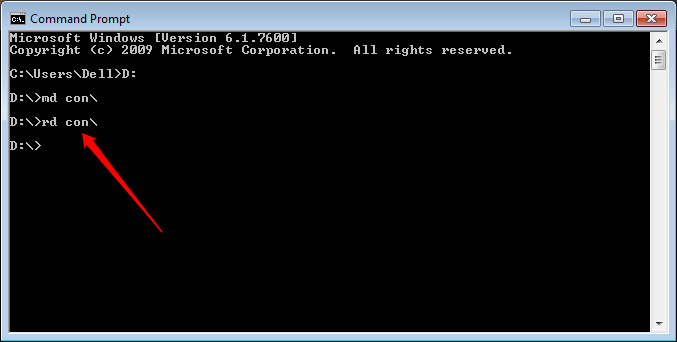
오늘 자체적으로 삭제할 수없는 폴더를 만들어보십시오. 기사가 유용하기를 바랍니다. 당신을 위해 항상 새로운 것이 기다리고 있기 때문에 더 많은 것을 위해 돌아 오십시오. 단계 중 하나라도 막히면 의견을 남기십시오. 기꺼이 도와 드리겠습니다.


